Jak vytvořit mnohoúhelníky a hvězdy v InDesignu
Tento článek vysvětluje, jak kreslit mnohoúhelníky s až 100 stranami a také hvězdami v aplikaci Adobe InDesign. Pro nástroj Mnohoúhelník neexistuje žádná klávesová zkratka, takže budete muset vybrat nástroj z panelu nástrojů, kde je vnořen pod nástrojem Obdélník. Tyto pokyny fungují pro Adobe InDesign CC 2020, i když tato funkce na platformě již dlouho existuje.
01
z 03
Pomocí nástroje Mnohoúhelník
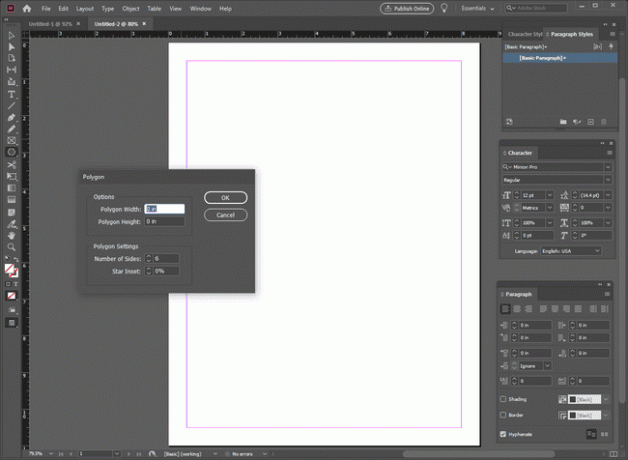
Pomocí nástroje Mnohoúhelník vytvořte mnohoúhelník se specifickými výplněmi, obrysy a efekty.
Nastavte počet stran vašeho mnohoúhelníku dvojitým kliknutím na Polygon nástrojem na panelu nástrojů vyvolejte dialog Nastavení mnohoúhelníku, kde můžete změnit počet stran libovolného vybraného mnohoúhelníku nebo nastavit počet stran mnohoúhelníků. Pole Nastavení mnohoúhelníku obsahuje vstupní pole pro Počet stran a pole pro Hvězdná vložka, který se používá při kreslení hvězd.
V rozbalovací nabídce nástroje Obdélník vyhledejte nástroj Mnohoúhelník, pokud jej ještě nemáte na panelu nástrojů.
Podržením klávesy Shift při kreslení polygonu budou všechny strany stejně dlouhé. U nepravidelného mnohoúhelníkového tvaru upravte mnohoúhelník poté, co jej nakreslíte pomocí nástroje pro přímý výběr. Uchopte jednotlivé kotevní body a posouvejte je nebo použijte nástroj Převést směrový bod, který je vnořen pod nástrojem pero a je dostupný pomocí
02
z 03
Kreslení hvězd
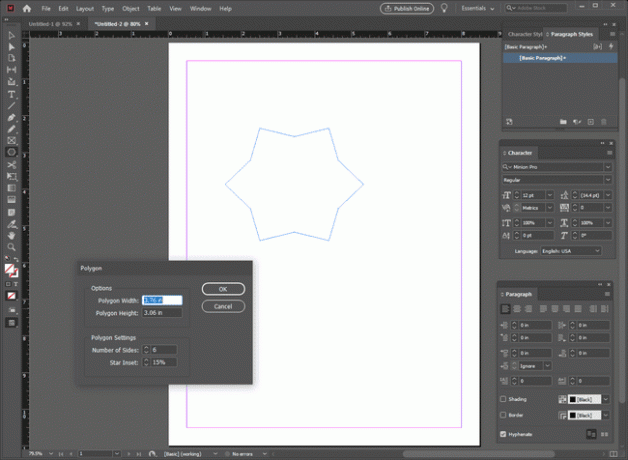
Nakreslete stovky tvarů hvězd pomocí nástroje Mnohoúhelník.
Bez náhledu může trvat několik pokusů a omylů, než se hvězda dostane tak akorát, ale jakmile pochopíte, jak hvězdná vložka funguje, je to snadné.
S vybraným nástrojem Mnohoúhelník kliknutím na stránku vyvolejte dialogové okno Nastavení mnohoúhelníku, které můžete zadat Počet stran a Hvězdná vložka.
Zadejte číslo do Počet stran pole, které odpovídá počtu bodů, které chcete mít na své hvězdě.
Vložte Hvězdná vložka procento, které ovlivňuje hloubku nebo velikost hvězdicových bodů.
Přetáhněte kurzor přes pracovní plochu. InDesign zdvojnásobí počet kotevních bodů ve vašem mnohoúhelníku a přesune každý další kotevní bod a směrem ke středu tvaru o zadané procento.
03
z 03
Vytvořte a dolaďte své hvězdné tvary
Pokud nemáte čas nebo chuť experimentovat, použijte výchozí nastavení a vytvořte několik konkrétních tvarů hvězd. Změňte nastavení a vytvořte ještě více hvězdiček. Čísla odpovídají číslovaným tvary hvězd na obrázku.
- Základní 5cípá hvězda. Pro dokonalou pěticípou hvězdu, jako jsou ty na vlajkách USA nebo Texasu, nakreslete pětistranný mnohoúhelník s 50procentním vsazením hvězdy a stejnou výškou a šířkou.
- Hvězda ve stylu zlaté pečeti. Vyzkoušejte 20stranný mnohoúhelník s hvězdicovým vsazením pouhých 15 procent.
- Hvězda ve stylu zlaté pečeti. Jiná verze zlaté pečeti může mít 30 stran s 12% hvězdicovou vložkou. Při kreslení podržte klávesu Shift, aby bylo dokonale kruhové těsnění.
- Starburst. Chcete-li vytvořit tvar hvězdice s nepravidelnými body, začněte s mnohoúhelníkem o 14 stranách a 80procentním vsazením hvězdy. Pomocí nástroje pro přímý výběr vyberte některé vnější kotevní body a přesuňte je směrem ke středu hvězdy nebo ven od středu, abyste změnili délku ramen hvězdy.
- Hvězdička nebo čtvercová bodová hvězda. U tvaru hvězdy s pravoúhlými body začněte 16stranným mnohoúhelníkem s 50 procenty hvězdicového vsazení. Poté pomocí nástroje Odstranit kotevní bod z plovoucí nabídky Pero odstraňte každý další z vložených kotevních bodů.
- Křivá hvězdice. Další nepravidelný tvar hvězdy začíná mnohoúhelníkem se sedmi stranami a 50 procenty hvězdného vsazení. Pomocí nástroje pro přímý výběr přesuňte některé vnější kotevní body. Poté použijte nástroj Převést směrový bod pouze na vnitřní kotevní body a vytvořte z nich křivky. Klikněte nástrojem na kotevní bod a lehkým přetažením odkryjte jeho úchyty. Vyberte kotvu nebo její úchyty a manipulujte s křivkou tak, abyste ji získali tak, jak chcete.
